Thêm tài khoản
Lợi ích :
Quản lý được tài khoản của mình trên hệ thống một cách dễ dàng và thuận tiện.
Dùng được những tính năng còn lại trên hệ thống.
Sử dụng những tài khoản này để phục vụ cho công việc của mình.
Biết được thông tin trạng thái của nick đang ra sao.
Hướng dẫn sử dụng :

- Browser: Thứ tự tài khoản trên hệ thống
- Proxy: Proxy đã gán cho account
- Login: Trạng thái đăng nhập (tích màu xanh là đã đăng nhập và hoạt động bình thường, tích màu xám là chưa đăng nhập)
- Disable: trạng thái tài khoản bị vô hiệu hóa ( tick xanh là tài khoản bị vô hiệu hóa, tich màu xám là tài khoản không bị vô hiệu hóa)
- Created time: Thời gian thêm account vào hệ thống
- Message: Thông báo của hệ thống (Có thể chỉnh sửa để ghi chú cho nick)
Các bước thêm tài khoản :
Chuẩn bị danh sách các tài khoản để thêm vào phần mềm.
Mỗi tài khoản một dòng, tài khoản đã có ở trên phần mềm thì sẽ không được thêm vào nữa.
Phần mềm hỗ trợ nhiều định dạng cho các tài khoản như: "mail|passmail|cookie", "mail|passmail", "mail|passmail|mailrecovery", ....
Chọn vào tính năng Quản lý tài khoản.
Chọn vào dấu cộng để tiến hành thêm tài khoản.
Dán danh sách tài khoản vào phần "File tài khoản", chọn "Danh mục" tương ứng rồi nhấn "Xác nhận"
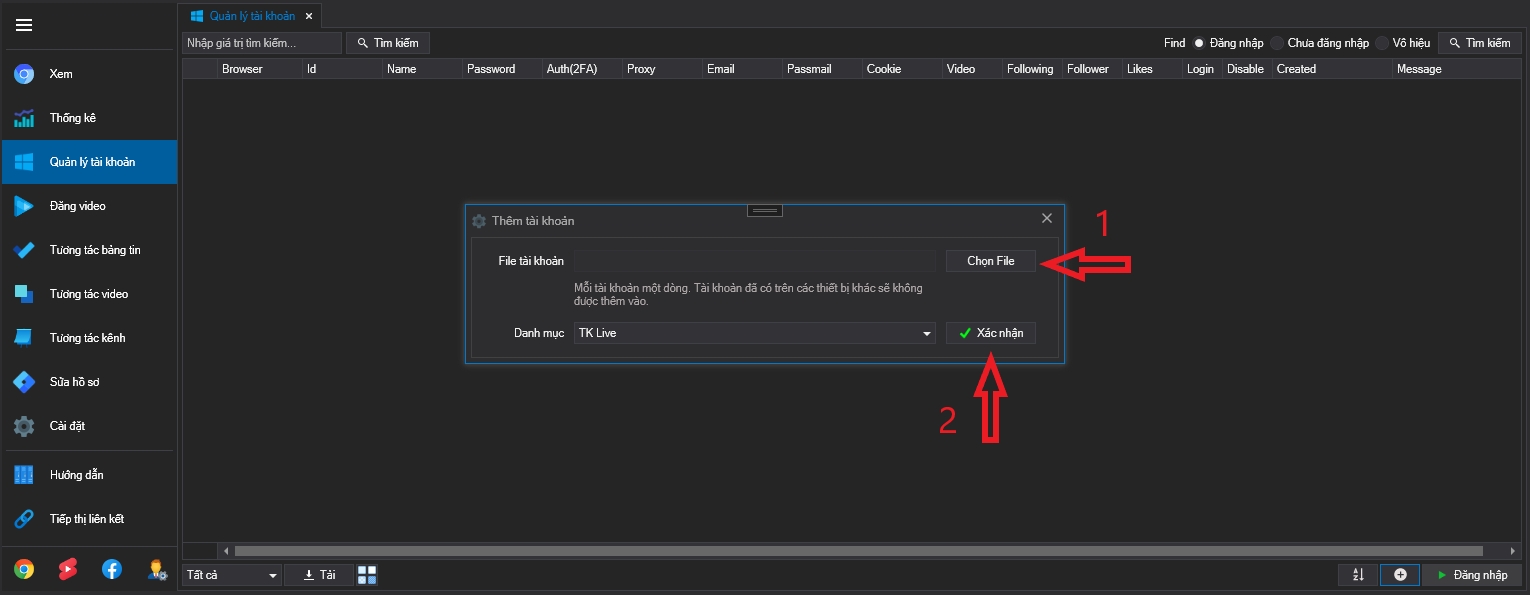
Video hướng dẫn:
Last updated